7 Wege, um vom iPhone verschwundene Apps zu reparieren
Fehlen die iPhone-Apps auf dem Startbildschirm Ihres Geräts? Lesen Sie diesen Beitrag, um zu erfahren, was zu tun ist, wenn Apps auf alle möglichen Arten vom iPhone verschwunden sind.

Oct 15, 2025 • Archiviert an: iOS Probleme beheben • Bewährte Lösungen
Vor einiger Zeit habe ich mein iPhone X auf das neueste iOS 14 aktualisiert, was ein wirklich dummes Problem mit meinem Gerät verursacht hat. Zu meiner Überraschung verschwanden meine Apps von meinem iPhone, obwohl sie bereits installiert waren. Dies brachte mich dazu, mich mit dem Thema zu beschäftigen und ich fand Probleme wie das Fehlen des App Stores auf dem iPhone oder das Verschwinden des Telefonsymbols auf dem iPhone, mit denen auch andere Benutzer konfrontiert waren. Um das Problem zu beheben, dass installiert iPhone Apps vom Startbildschirm Ihres iPhones verschwinden, habe ich diese Anleitung erstellt, die Sie unbedingt lesen sollten.
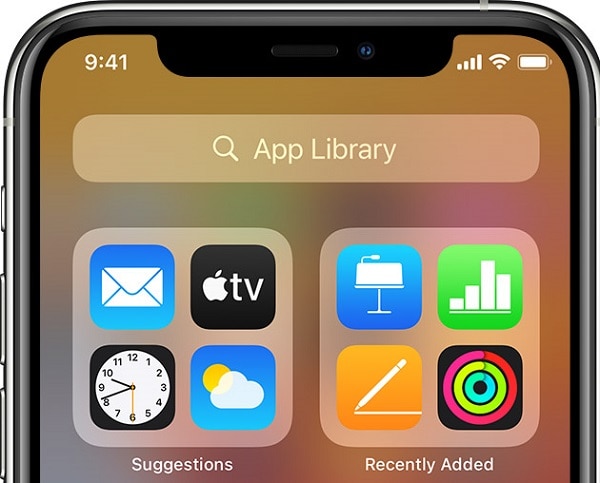
- Lösung 1: Starten Sie Ihr iOS-Gerät neu
- Lösung 2: Suche nach fehlenden Apps über Spotlight
- Lösung 3: Aktualisieren oder installieren Sie die fehlenden Apps auf Ihrem iPhone
- Lösung 4: Finden Sie die fehlenden Apps über Siri
- Lösung 5: Deaktivieren Sie das automatische Auslagern von Apps
- Lösung 6: Alle Einstellungen auf Ihrem iPhone zurücksetzen
- Lösung 7: Verwenden Sie Dr.Fone - Systemreperatur, um jedes Softwareproblem mit dem iPhone zu beheben
Lösung 1: Starten Sie Ihr iOS-Gerät neu
Bevor Sie drastische Maßnahmen ergreifen, würde ich empfehlen, das iPhone neu zu starten. Dies liegt daran, dass ein einfacher Neustart den Stromzyklus Ihres iPhones automatisch zurücksetzen wird. Auf diese Weise können Sie, wenn Ihre iPhone-Telefon-Apps fehlen, diese später wiederherstellen.
Um ein altes Gerät neu zu starten, müssen Sie nur die Power-Taste an der Seite lange drücken, um den Power-Schieberegler zu erhalten. Bei den neuen iPhone-Modellen müssen Sie dagegen die Seitentaste und die Leiser-Taste gleichzeitig drücken.
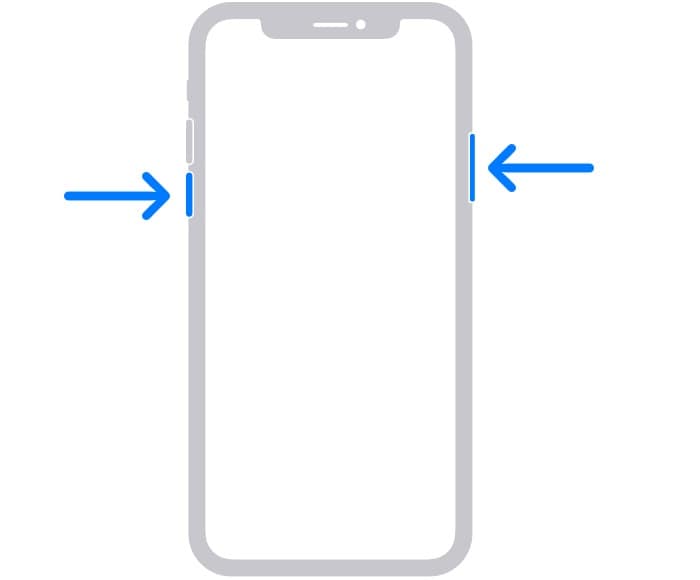
Sobald Sie den Power-Schieberegler erhalten, wischen Sie einfach darüber und warten Sie, wie das Gerät ausgeschaltet wird. Danach können Sie mindestens eine Minute warten und die Power/Seiten-Taste erneut lang drücken, um Ihr Gerät neu zu starten. Prüfen Sie nach dem Neustart des Geräts, ob Ihre Apps noch auf dem iPhone fehlen oder nicht.
Lösung 2: Suche nach fehlenden Apps über Spotlight
Für alle, die ihr Gerät auf iOS 14 aktualisiert haben, können sie auf die App-Bibliothek zugreifen, um ihre Apps zu verwalten. Allerdings kann es sein, dass sie das Gefühl haben, dass die iPhone-App-Symbole anfangs fehlen.
Keine Sorge, Sie können das Problem mit dem verschwundenen iPhone-Symbol leicht beheben, indem Sie über die Spotlight-Suche nach einer beliebigen App suchen. Um das Problem zu beheben, entsperren Sie einfach Ihr iPhone, gehen Sie auf den Home-Bildschirm und wischen Sie nach links, um die App-Bibliothek zu überprüfen. Gehen Sie zum Spotlight (Suchleiste) oben und geben Sie einfach den Namen der App ein, von der Sie glauben, dass sie fehlt.
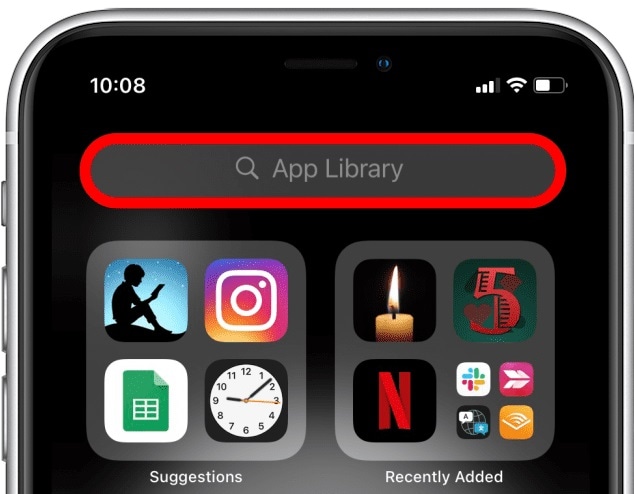
Wenn die App bereits auf Ihrem iPhone installiert ist, dann erscheint sie hier automatisch. Sie können auf das Symbol der App tippen, um sie zu starten oder sie lange antippen, um die Option zum Hinzufügen der App auf dem Startbildschirm Ihres iPhones zu erhalten. So können Sie das Problem, dass Apps vom Startbildschirm Ihres iPhones verschwinden, leicht und dauerhaft beheben.
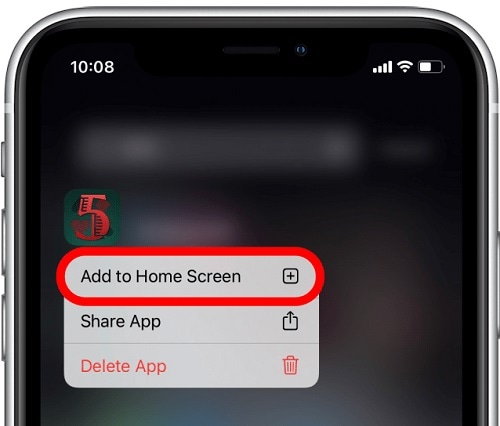
Lösung 3: Aktualisieren oder installieren Sie die fehlenden Apps auf Ihrem iPhone
Es ist wahrscheinlich, dass Ihre iPhone-Apps fehlen, da sie nicht mehr auf Ihrem Gerät installiert oder aktualisiert sind. Wenn Ihre iPhone-Apps deshalb auf dem Startbildschirm fehlen, können Sie sie zum Glück ganz einfach zurückholen.
Gehen Sie zunächst einfach in den App Store auf Ihrem iPhone und besuchen Sie den Bereich "Updates" im unteren Bereich. Hier sehen Sie die Apps, die neuere Versionen haben und Sie können einfach auf die Schaltfläche "Aktualisieren" tippen, um sie zu aktualisieren.
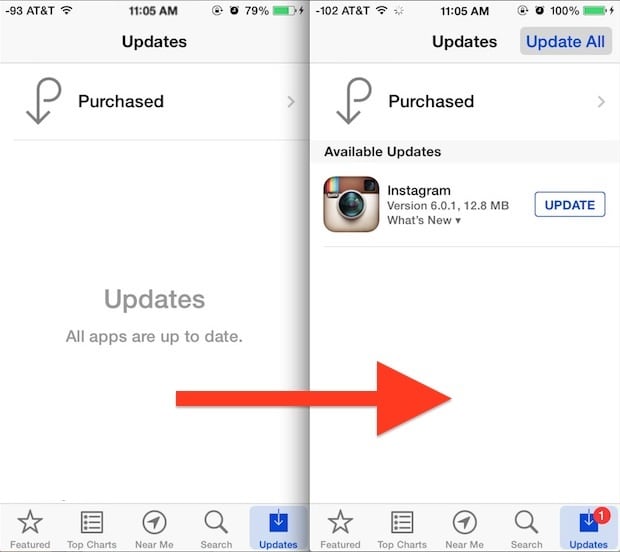
Wenn Sie die App versehentlich deinstalliert haben, können Sie sie außerdem zurückholen. Tippen Sie einfach auf das Suchsymbol im App Store oder besuchen Sie dessen Empfehlungen, um nach einer beliebigen App zu suchen. Sobald Sie die App Ihrer Wahl gefunden haben, tippen Sie einfach auf die Schaltfläche "Holen", um sie wieder erfolgreich auf Ihrem iPhone zu installieren.
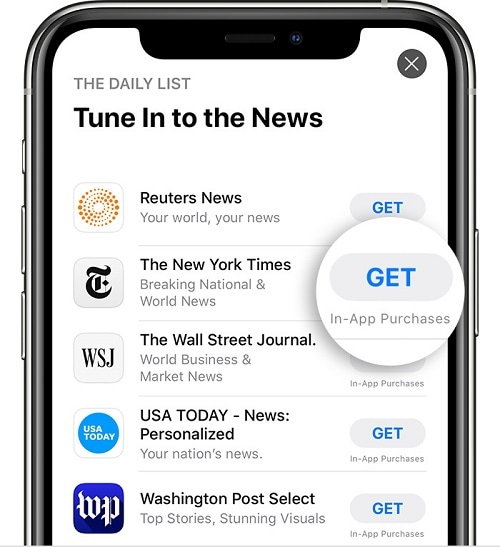
Lösung 4: Finden Sie die fehlenden Apps über Siri
Genau wie Spotlight können Sie auch die Hilfe von Siri in Anspruch nehmen, um eine fehlende App auf Ihrem iPhone zu finden. Wenn Ihr Gerät gesperrt ist, können Sie einfach lange auf das Home-Symbol tippen, um die Unterstützung von Siri zu erhalten. Hier können Sie Siri bitten, eine beliebige App zu starten und können später Ihr Gerät entsperren, um sie direkt zu laden.
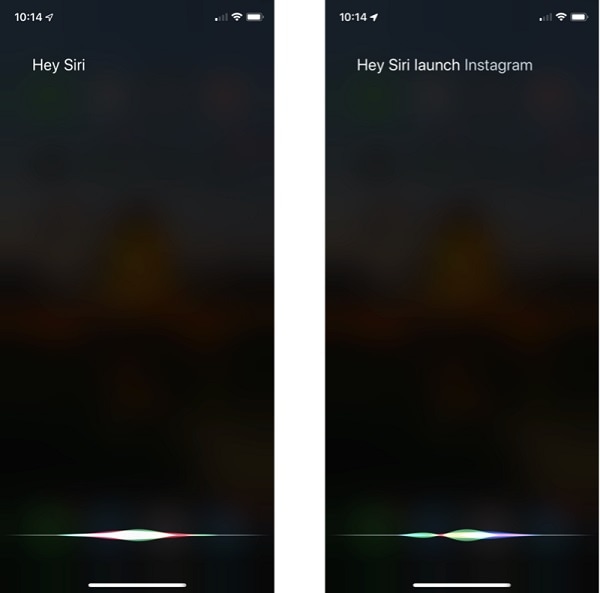
Außerdem können Sie Ihr Gerät auch zuerst entsperren und nach oben wischen, um die Suchoption von Siri zu erhalten. Wenn die Apps vom iPhone verschwunden sind, dann geben Sie einfach den Namen der App ein, die fehlt. Es wird einfach das Symbol der App angezeigt, das Sie antippen können, um sie direkt auf Ihrem Gerät zu starten.
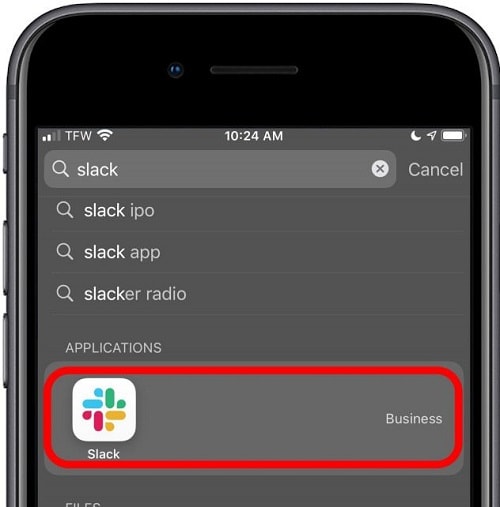
Lösung 5: Deaktivieren Sie das automatische Auslagern von Apps
Viele Leute wissen das nicht, aber iOS-Geräte haben eine eingebaute Option, die ungenutzte Apps im Hintergrund auslagern kann. Wenn Sie diese Option aktiviert haben, können daher auch Probleme wie fehlende Apps auf dem iPhone auftreten.
Die gute Nachricht ist, dass dieses Problem leicht behoben werden kann, indem Sie die Seite Einstellungen > iTunes und App Store Ihres iPhones besuchen. Suchen Sie hier einfach nach der Option "Nicht verwendete Apps auslagern" und schalten Sie diese manuell aus.
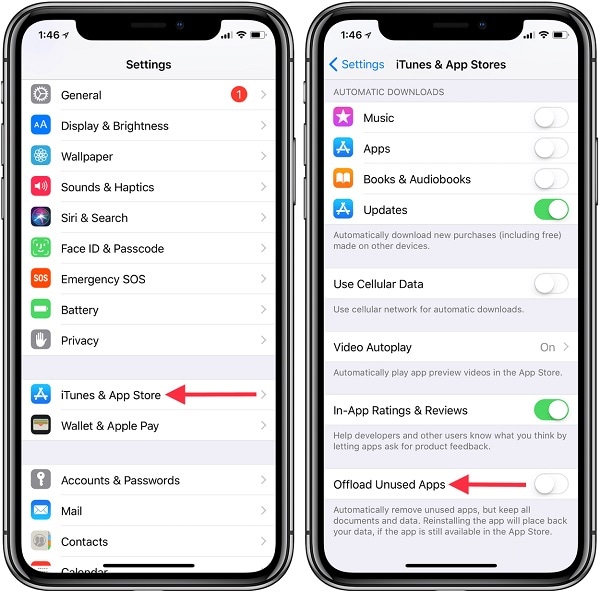
Nach dem Deaktivieren der automatischen Auslagerungsoptionen für Apps würde ich empfehlen, Ihr Gerät neu zu starten, um das Problem der fehlenden iPhone-Apps erfolgreich zu beheben.
Lösung 6: Alle Einstellungen auf Ihrem iPhone zurücksetzen
Manchmal kann auch eine unerwartete Änderung der Geräteeinstellungen zu Problemen führen, z.B. wenn der App Store auf dem iPhone fehlt. Wenn also die Apps vom iPhone verschwinden, aber nach einigen geänderten Einstellungen immer noch installiert sind, dann sollten Sie diese Option in Betracht ziehen.
Bitte beachten Sie, dass dadurch alle gespeicherten Einstellungen (wie Konfigurationen, Netzwerkeinstellungen, WLAN-Kennwörter, etc.) von Ihrem iPhone gelöscht werden, Ihre Daten aber intakt bleiben. Um den Fehler "iPhone-Symbol verschwunden" zu beheben, entsperren Sie einfach Ihr Gerät und gehen Sie zu Einstellungen > Allgemein > Zurücksetzen. Tippen Sie nun einfach auf die Option "Alle Einstellungen zurücksetzen" und geben Sie den Passcode Ihres Geräts ein, um Ihre Wahl zu bestätigen.
problem-beheben-wenn-apps-auf-iphone-verschwinden-10
Das war's! Sie können nun einfach eine Weile warten, da Ihr iPhone mit den Werkseinstellungen neu gestartet wird. Sie können Ihr Gerät entsperren, Ihre Apps erneut herunterladen oder überprüfen, ob sie noch fehlen.
Lösung 7: Verwenden Sie Dr.Fone - Systemreperatur, um jedes Softwareproblem mit dem iPhone zu beheben
Wenn selbst nach dem Ausprobieren der oben aufgeführten Lösungen Ihre iPhone-Apps immer noch nicht auf dem Startbildschirm angezeigt werden, sollten Sie einen drastischeren Ansatz verfolgen. Ich würde zum Beispiel die Verwendung von Dr.Fone - Systemreparatur empfehlen, ein professionelles und benutzerfreundliches iOS-Systemreparaturtool.
Als Teil des Dr.Fone-Toolkits unterstützt das iPhone-Reparaturtool alle iOS-Geräte und benötigt keinen Jailbreak-Zugang. Ohne Ihre Daten zu verlieren, wird es Ihnen helfen, alle Arten von Problemen mit Ihrem Telefon zu beheben. Abgesehen davon, dass Apps vom iPhone verschwunden sind, aber immer noch installiert sind, können Sie auch andere Probleme beheben, wie z.B. ein nicht reagierendes Gerät, einen schwarzen Bildschirm, iTunes-Fehler und mehr. Um zu erfahren, wie Sie das Verschwinden der Telefon-App vom iPhone beheben können, folgen Sie einfach diesen Schritten:

Dr.Fone - Sytemreparatur
Die einfachste iOS-Downgrade-Lösung. Kein iTunes notwendig.
- Downgrade von iOS ohne Datenverlust.
- Beheben Sie verschiedene iOS-Systemprobleme wie steckt im Wiederherstellungsmodus fest, weißes Apple Logo, Schwarzer Bildschirm, Loop beim Starten, etc.
- Beheben Sie alle iOS-Systemprobleme mit nur wenigen Klicks.
- Funktioniert für alle Modelle von iPhone, iPad und iPod touch.
- Vollständig kompatibel mit dem neuesten iOS 15.

Schritt 1: Verbinden Sie Ihr iPhone und wählen Sie einen Reparaturmodus
Für den Anfang können Sie Ihr iPhone einfach mit dem System verbinden, von wo aus Ihre Apps verschwunden sind. Starten Sie nun das Dr.Fone-Toolkit für iOS auf dem System und öffnen Sie das Modul "Datenrettung" aus dessen Startseite.

Danach können Sie in der Seitenleiste die Funktion "iOS Reparatur" aufrufen und zwischen dem Standard- und dem erweiterten Modus wählen. Während im Standardmodus Ihre Daten erhalten bleiben, werden im erweiterten Modus Ihre Dateien gelöscht. Da das Fehlen des App Stores auf dem iPhone ein kleines Problem darstellt, können Sie zunächst den Standardmodus wählen.

Schritt 2: Laden Sie das Firmware-Update für Ihr iPhone herunter
Jetzt müssen Sie nur noch die relevanten Details Ihrer iOS-Geräte in die Anwendung eingeben, wie das Gerätemodell und die bevorzugte Firmware-Version. Bevor Sie auf die Schaltfläche "Start" klicken, stellen Sie sicher, dass die Firmware-Version mit Ihrem iPhone kompatibel ist.

Wenn Sie auf die Schaltfläche "Start" klicken, wird die Anwendung das entsprechende Firmware-Update für Ihr iPhone herunterladen. Vermeiden Sie es, die Anwendung zwischendurch zu schließen und versuchen Sie, eine stabile Internetverbindung aufrechtzuerhalten, um den Vorgang zu beschleunigen.

Sobald das Firmware-Update heruntergeladen wurde, wird die Anwendung sie automatisch mit Ihrem Gerät verifizieren, um Konflikte zu vermeiden.

Schritt 3: Reparieren Sie das angeschlossene iPhone automatisch
Nachdem das Firmware-Update erfolgreich heruntergeladen und verifiziert wurde, informiert Sie die Anwendung darüber. Jetzt können Sie einfach auf die Schaltfläche "Jetzt reparieren" klicken, um den Aktualisierungs- und Reparaturvorgang zu starten.

Lehnen Sie sich zurück und warten Sie, während die Anwendung Ihr Gerät repariert und dafür sorgt, dass Ihr iPhone mit dem System verbunden bleibt. Schließlich wird Ihr iPhone normal neu gestartet werden und Sie können sie jetzt sicher aus dem System entfernen, um auf Ihre Apps zuzugreifen.

Fazit
Wenn Sie nun wissen, was zu tun ist, wenn Apps aus dem Startbildschirm des iPhones verschwinden, können Sie dieses Problem leicht beheben. Neben den nativen Lösungen zur Behebung der fehlenden iPhone-Symbole habe ich auch eine All-in-One-Lösung zur Reparatur von iOS aufgeführt. Das heißt, wenn Sie irgendein anderes Problem mit Ihrem iPhone haben, dann verwenden Sie einfach Dr.Fone - Systemreparatur. Die Anwendung ist extrem einfach zu bedienen und kann alle Arten von Software- und Firmware-Problemen auf Ihrem iPhone sofort beheben, während die Daten erhalten bleiben.
Kategorien
Empfohlene Artikel
iPhone Probleme
- iPhone Hardware-Probleme
- iPhone-Tastaturprobleme
- iPhone-Kopfhörer-Probleme
- iPhone Touch ID funktioniert nicht
- Hintergrundbeleuchtung des iPhone reparieren
- Probleme mit der iPhone-Batterie
- iPhone Medien Probleme
- iPhone Mail Probleme
- Probleme beim iPhone Update
- iOS 19 oder iOS 26? Enthüllung der Geheimnisse von Apples kommendem Betriebssystem
- Software-Aktualisierung fehlgeschlagen
- iPhone hängt?
- Software-Update-Server konnte nicht kontaktiert werden
- iOS update Problem
- iPhone Verbindungs-/Netzwerkprobleme
- ● Daten verwalten & übertragen
- ● Daten wiederherstellen
- ● Bildschirm entsperren & aktivieren
- ● FRP-Sperre
- ● Die meisten iOS- und Android-Probleme beheben




























Julia Becker
staff Editor